애플이 iOS 5를 출시 한 지 얼마되지 않아새로운 OS가 iOS 4보다 200 가지가 넘는 새로운 기능을 제공한다고 주장합니다. iOS 5의 핵심 변경 사항과 기능은 공식 출시 직전 며칠간 개최 된 미디어 이벤트에서 강조되었습니다. OS의 베타 버전에 대한 그들의 손은 발표 된 새로운 기능에 상당히 익숙했습니다. 그러나 모두가 괴짜는 아니며, iOS 5에는 Apple이 알려주지 않은 몇 가지 새로운 기능이 있다는 것을 모두 알고있는 것은 아닙니다. 그들은 의도적으로 그것을 유지 했습니까? 아마도 너무 많기 때문에 아마 아닐 것입니다. 이제 남은 새 기능 각각에 대해 설명 할 수는 없지만 가장 중요한 기능 중 12 가지를 나열 할 수 있습니다.

텍스트 선택 말하기
애플은 이것으로 정말 잘했습니다OS가 선택한 텍스트를 말할 수있는 기능; 한 단어 또는 전체 단락이면 읽을 수 있습니다. 말하기 속도는 기본적으로 상당히 빠릅니다. 이 기능을 사용하는 가장 좋은 방법 중 하나는 Safari에서 열린 웹 사이트의 컨텐츠를 읽거나 사이트의 다른 영역으로 스크롤하거나 새 링크를 여는 것입니다. 선택한 텍스트를 계속 읽습니다.
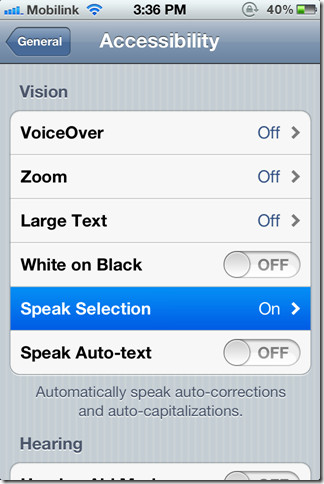
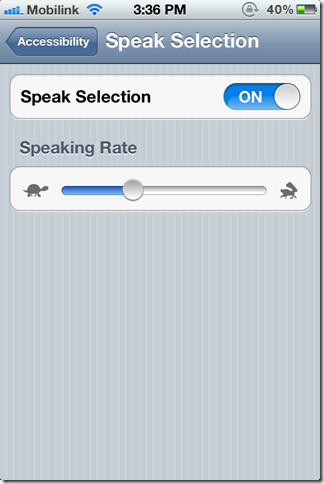
말하기 선택은 설정> 일반> 손쉬운 사용 모든 iOS 5 기기에서 작동합니다. 아래 비디오는이 특정 기능의 작동 방식과 사운드를 정확하게 보여줍니다.
스플릿 키보드
엄지 손가락으로 iPad에 입력쉬워 이제 분리 키보드를 사용하면 키보드를 두 부분으로 분리 할 수 있으므로 iPad를 옆으로 잡을 때마다 키보드의 키가 엄지 손가락 안에 있습니다. 비디오에서 아래처럼 키보드를 쉽게 분리 할 수 있습니다. 멋을 더하기 위해, 키보드를 도킹 해제하고 보려고하는 것을 방해하는 경우에 대비하여 키보드를 화면 위아래로 움직일 수 있습니다.
텍스트 확장
키보드의 사전을 고려하십시오.자동 수정 기능. 여기에 원하는 단어를 자동으로 수정할 단어를 추가 할 수 있습니다. 이것은 특히 큰 단어 나 전체 문구에 유용합니다. 예를 들어 'omw'는 자동으로 '가는 길에”.
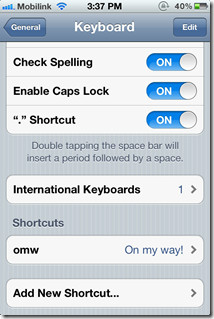
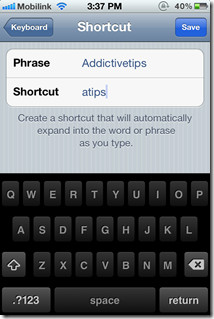
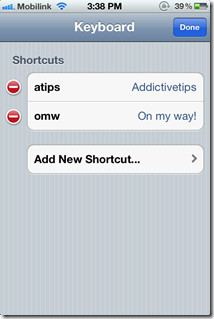
를 눌러 추가 된 바로 가기를 제거 할 수도 있습니다. 편집 버튼. 아래 비디오는 이러한 단축키를 지정하고 사용하는 것이 얼마나 쉬운지를 보여줍니다.
앨범 추가 / 삭제 및 사진 이동
당신이 떠난 날은 지 났어요스크린 샷이 카메라 롤을 어지럽게하거나 해당 폴더와 연결된 폴더에서 동기화 한 사진 일 때 iOS 5는 이제 사용자가 기기 내에서 새 앨범을 추가 할뿐만 아니라 기기에서 사진을 한 앨범에서 다른 앨범으로 옮길 수있는 기능을 제공합니다.
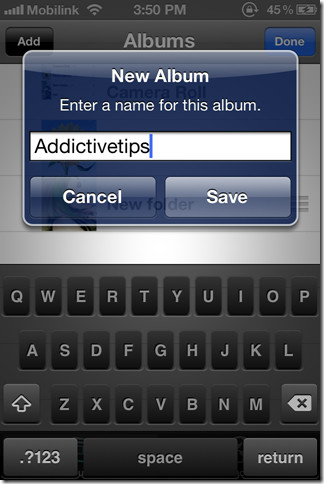
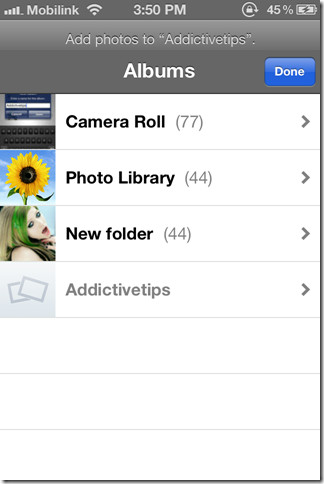
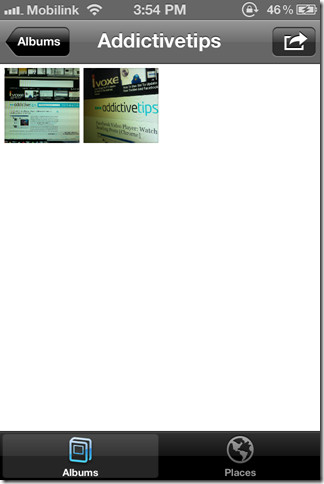
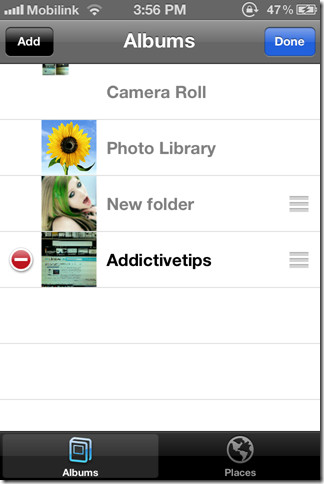
새 앨범을 추가하려면 사진 앱을 열고 편집 버튼을 누르십시오. 아래 비디오는 그것이 어떻게 작동하는지 보여줍니다.
새로운 iPad 음악 앱
iPod Touch, iPad,아이폰은 이전의 모든 iOS 버전에서 동일하게 유지되었습니다. iOS 5는 전체 기능을 그대로 유지하면서 iPad를 위해 완전히 개선 된 인터페이스를 제공합니다.
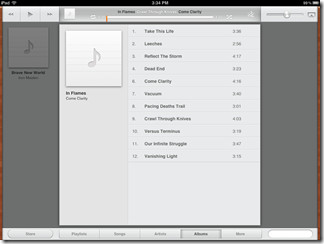
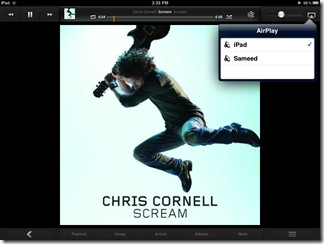
그러나 모든 iOS 5 기기에 적용되는 한 가지 기능은 앱을 통해 기기 자체에서 직접 음악을 삭제하는 옵션입니다.
아래 비디오에서 앱이 작동하는 것을 볼 수 있습니다.
저장 정보
iOS 5 설정에 내장 된 새로운 스토리지 정보 기능은 기기의 스토리지, iCloud 스토리지 및 셀룰러 사용량에 대한 정보를 수용합니다. 여기에서도 앱을 삭제할 수 있습니다.
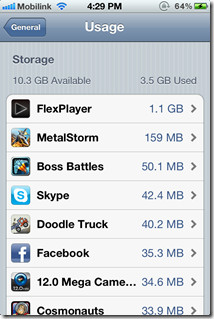
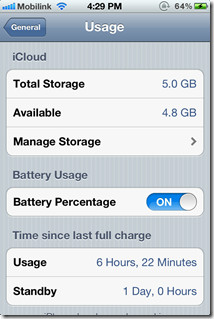
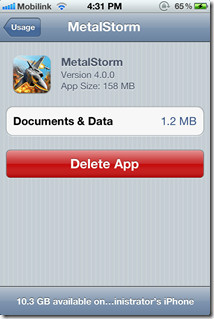
진동 패턴
새로운 iOS 5에서는 휴대 전화의 진동 알림 패턴을 만들 수 있습니다. 이 기능은 iPhone 3GS, iPhone 4 및 iPhone 4S에서만 사용할 수 있습니다. 사용하려면 맞춤형 진동, ~을여십시오 설정 앱으로 이동하여 일반> 접근성. 동일한 메뉴 내에서 설레다 사용 가능. 메뉴 하단에 옵션 제목이 있습니다. 진동. 해당 패턴을 탭하여 일부 사전 설정 패턴 및 새 패턴을 만드는 옵션 (새로운 진동 생성).
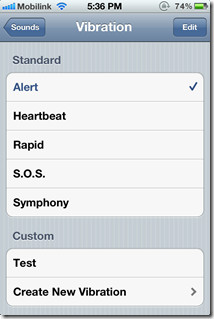
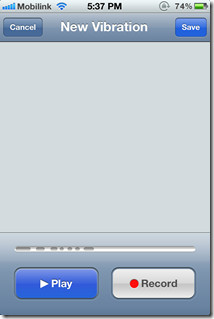
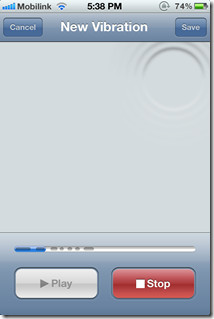
아래 비디오는 새로운 패턴을 생성하여 결과적으로 연락처에 개별적으로 할당하는 방법을 보여줍니다.
iPad 멀티 터치 제스처
Apple은 사용자의 상호 작용 방식을 혁신했습니다확대 / 축소, 사진 긋기 등의 기능을 갖춘 iOS 기반 모바일 장치를 사용합니다. 새로운 iOS 5는 iPad의 두 반복에서 큰 화면을 활용하기 위해 멀티 터치 제스처를 도입하여 더 높은 수준으로 끌어 올리는 것을 목표로합니다.
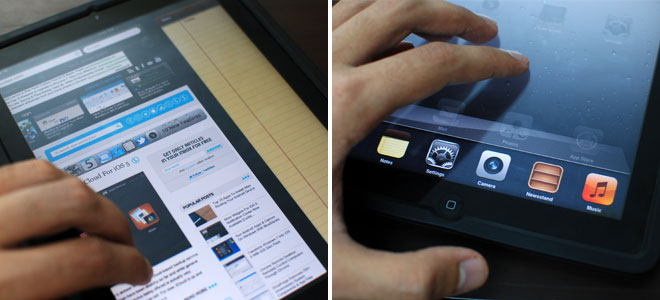
이제 네 개 또는 다섯 개의 손가락을 사용하여 다음을 수행 할 수 있습니다.
- 홈 화면에 집어 넣습니다.
- 위로 스 와이프하여 앱 스위처 (멀티 태스킹) 트레이를 표시합니다.
- 왼쪽 또는 오른쪽으로 스 와이프하여 앱간에 전환합니다.
아래 비디오는 공정이 얼마나 유동적인지 보여줍니다.
도움의 손길
사용할 수없는 상황에서iOS 5 기기의 물리적 버튼을 사용하거나 멀티 터치 제스처를 실행하기 위해 4 개 또는 5 개의 손가락을 사용하고 싶지 않을 수 있습니다. 보조 터치는 이름에서 알 수 있듯이 그러한 경우를 위해 추가 된 기능입니다. 언제 어디서나 액세스 할 수있는 인터페이스를 통해 제스처 및 물리적 버튼을 시뮬레이션합니다. 아래 비디오는이 기능의 작동 방식과 기능을 정확하게 보여줍니다.
보이스 오버
이름 자체에서 알 수 있듯이 Voice Over는 iOS 기기에 실제 선택한 음성을 제공합니다. 할 수있다 기기 인터페이스 전체에서 선택합니다. 이 기능은 자신이 탭한 내용과 실제로 선택하고 싶은지 여부를 정확히 알 수 있기 때문에 제대로 보지 못하는 사람들에게 매우 유용한 것으로 입증 될 수 있습니다. 한 번 두드리면 현재 상태를 알려주고 두 번 두드리면 실제로 해당 옵션이 선택됩니다. 또한 배터리 또는 시계를 탭하면 통계를 읽습니다.
와 길을 관리 보이스 오버 enabled는 실제로 번거로운 작업이 될 수 있으며 익숙해지기까지합니다. 아래 비디오는이 기능이 실제로 얼마나 잘 만들어 졌는지 그리고 어떻게 우리를 스핀에 빠뜨 렸는지 보여줍니다. 글쎄, 우리는 시도했다.
내장 사전
이 기능은 확실히 iOS로 향하는 데 시간이 걸렸습니다. 음, 늦지 않는 것보다 늦습니다. iOS 5의 내장 사전을 사용하면 다음에 대한 정의를 검색 할 수 있습니다. 선택 가능 메모, 메시지, 웹 사이트 내용 등 OS의 어느 위치 에나 텍스트를 입력해야합니다. 밝히다 그 거품 위로 팝업에서.
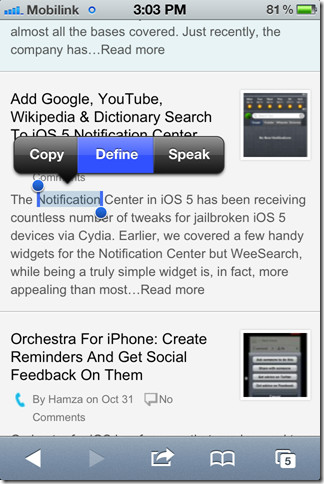
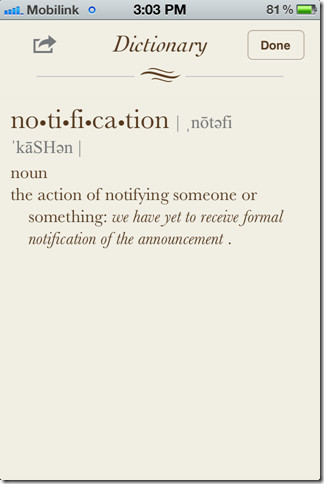
사전은 독립적으로 액세스 할 수있는 앱이 아닙니다. OS에 통합되어 있으며 위에서 설명한 방법이 액세스 할 수있는 유일한 방법입니다. 글쎄, 지금은 적어도.
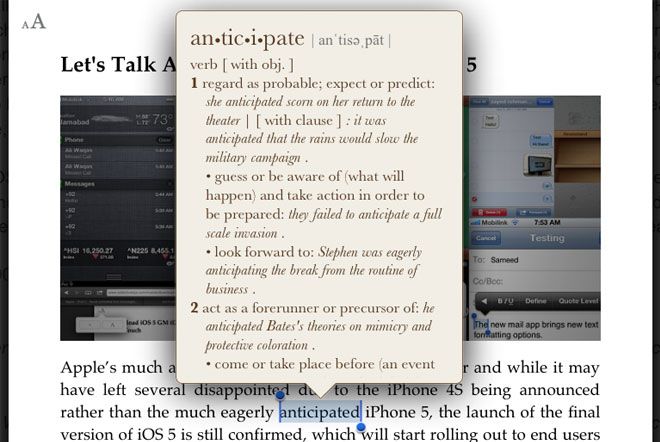
맞춤 알림
다시, 또 다른 특징은왔다iOS 5의 경우 모든 알림에 대해 단일 벨소리를 설정하여 과거에 대한 별도의 톤을 설정하도록 과거로 이동할 수 있습니다. 새로운 음성 메일, 새 메일 (수신 이메일), 보낸 편지함, 트위터, 캘린더 알림, 과 미리 알림 게다가. 설정 앱의 아래에 있습니다. 소리.
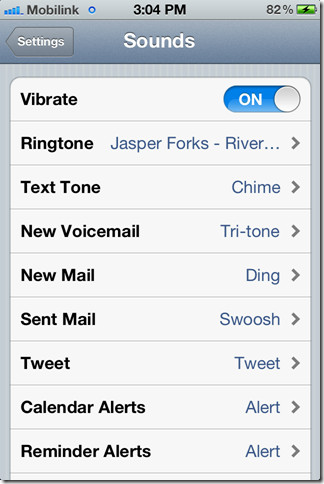













코멘트